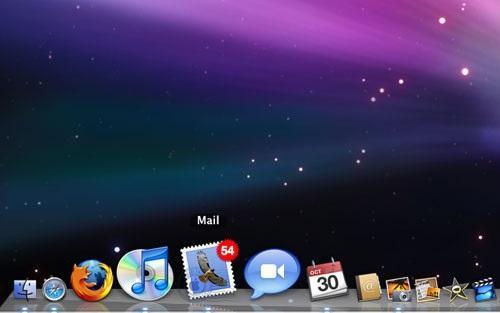
Avec Windows, en cliquant sur la petite croix de la fenêtre en haut à gauche, l'application se ferme également. Avec un Mac, la fenêtre se ferme uniquement , mais le programme continue de fonctionner. Comment faire pour vraiment la fermer? Sur toutComment.com, nous vous expliquons comment fermer des applications sur un Mac.
La façon la plus rapide et facile de fermer une application sur un Mac consiste à ce que, une fois dans l'application (assurez-vous que dans la barre d'état de la partie supérieure de l'écran se trouve le programme que vous voulez fermer et non un autre), vous cliquiez sur le raccourci suivant du clavier: cmd Q.
Une autre façon de fermer une application sur un Mac c'est d'aller au Dock (la barre inférieure où sont toutes les icônes des applications importantes et ouvertes) et cliquez droit sur l'icône du programme que vous voulez fermer.
Un menu déroulant avec plusieurs options s'ouvrira. Cliquez sur la dernière «Quitter».
Si vous souhaitez fermer une application qui ne répond pas, répétez le deuxième pas. Dans le menu déroulant, vous trouverez l'option «Forcer à quitter». Cliquez et le programme fermera.
Comme la petite croix rouge ne ferme pas les applications, vous pouvez l'employer à chaque fois que vous voulez fermer une fenêtre mais pas une application Mac, au lieu de minimiser la fenêtre (ce qui ne fera qu'occuper un espace superflu sur le dock). Une lumière en dessous des icônes sur le dock vous montre quelles applications sont ouvertes: vous verrez que lorsque vous fermez une fenêtre, la lumière ne s'éteint pas. Pour revenir à cette fenêtre, il n'y a qu'à cliquer sur l'icône sur le dock.
Si vous souhaitez lire plus d'articles semblables à Comment fermer des applications sur un Mac, nous vous recommandons de consulter la catégorie Ordinateurs.